|
||||||||||||
|
|||||||||||||
| 当前位置: 电脑软硬件应用网 > 设计学院 > 图像处理 > 正文 |
|
|||
| Photoshop制作笔记本上的手绘荷花 | |||
| 2011-2-17 12:15:56 文/红动中国 出处:红动中国 | |||
|
3、在菜单栏中选择“图像—调整—去色”,如图所示。
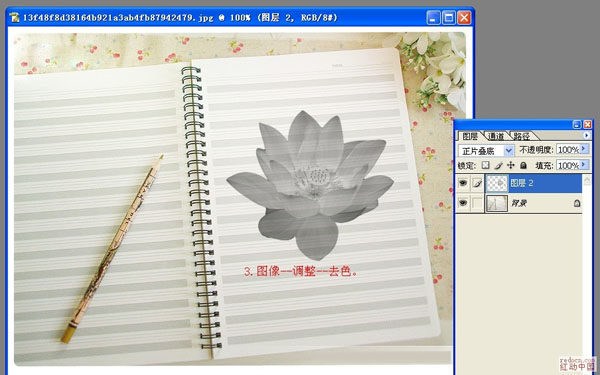 4、在菜单栏中选择“图像—调整—色阶”,设置参考下图所示。
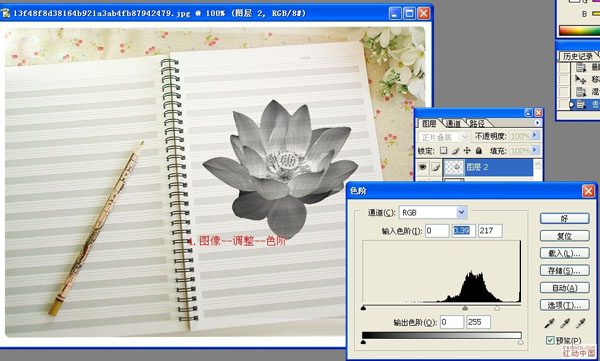 5、按下Ctrl+J复制荷花图,如图所示。
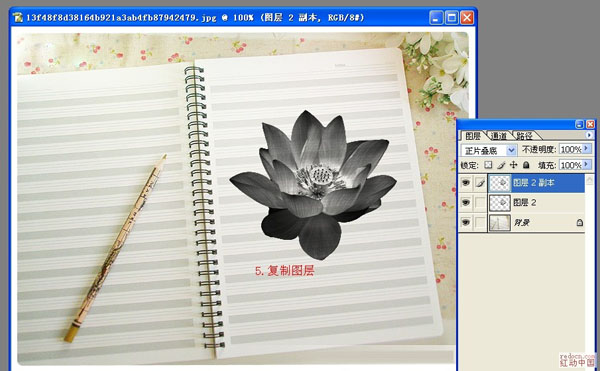 6、选择副本图层,执行“图像—调整—反相”,然后设置图层混合模式为“颜色减淡”,这时荷花图层看不到了,如图所示。
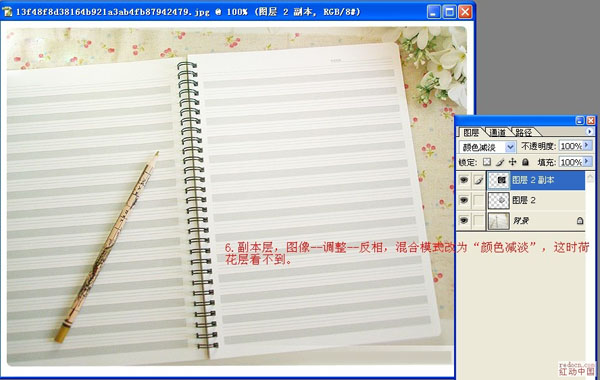 7、在菜单栏中选择“滤镜—其它—最小值”,设置半径为1px,如图所示。
 8、按下Ctrl+E向下合并图层,如图所示。
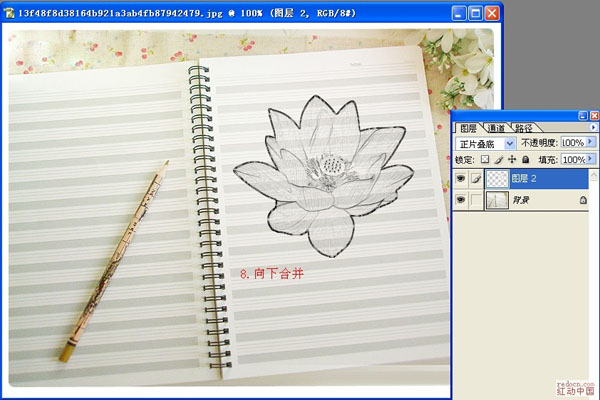 9、在菜单栏中选择“图像—调整—色相/饱和度”,勾选“颜色”然后调整各项设置,如图所示。
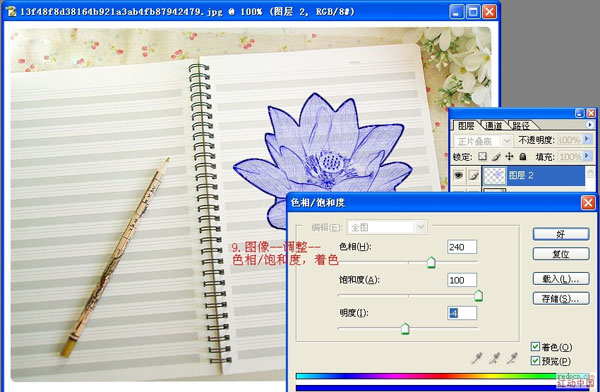 10、根据自己的情况调整一下曲线,这样就完成了。
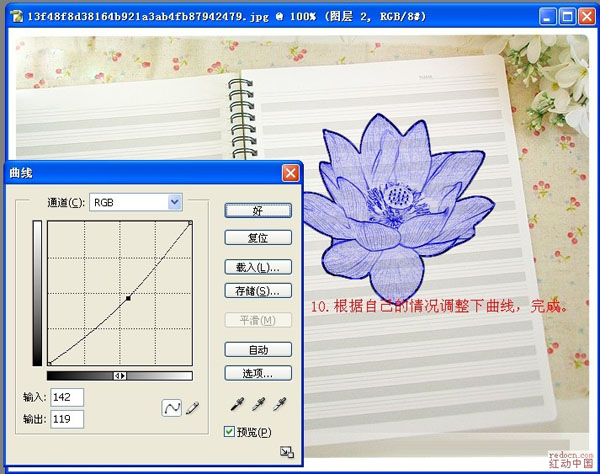 |
|||
| 最新热点 | 最新推荐 | 相关阅读 | ||
| Photoshop把古装美女转手绘效果 Photoshop把清纯MM的照片制作成手绘 Photoshop打造梦幻飘逸的古典仿手绘 全手制作可爱SD娃娃版阿凡达MM Photoshop将人物照片转为油墨风格的 超详细人物转手绘效果-眼睛部分处理 Phothsop美女照片转手绘详细教程 PS特效:水粉纸上的手绘字 视频照片的仿手绘磨皮方法 用PS把照片转精致的古典手绘效果 |
| 关于45IT | About 45IT | 联系方式 | 版权声明 | 网站导航 | |
|
Copyright © 2003-2011 45IT. All Rights Reserved 浙ICP备09049068号 |